Introduction
Gestion des fichiers et dossiers
- Gestion des fichiers avec les librairies
- Restauration des fichiers supprimés
- Recherche des anciennes versions de fichier
- Historique des librairies et images
- Paramètres de période de rétention de l'historisation
- Supprimer une bibliothèque
- Visualiser des fichiers depuis l'application Web
- Recherche textuel dans un fichier
Partage et collaboration
- Partage de fichiers et dossiers
- Gestion des groupes
- Verrouiller des fichiers
- Permission de dossier
- Partages des départements
Wiki et gestion de la base de connaissance
Client de bureau et de synchronisation
- Installation et synchronisation des fichiers
- Synchroniser les dossiers existants
- Synchronisation sélective de sous-dossiers
- Synchronisation en lecture seule
- Désynchroniser et resynchroniser les bibliothèques
- Paramètre d'intervalle de synchronisation
- Paramètres proxy
- Conflit de fichier
- Exclure des fichiers/dossiers
Client Drive
Sécurité et chiffrement
Verrouillage de fichier
Quand plus d'une personne collaborent sur un fichier, il est probable que plus d'un personne modifient le fichier en même temps. Seafile gère cette situation intelligemment au moyen de fichiers de conflit. Par contre, il est souvent plus pratique de verrouiller le fichier quand une personne souhaite l'exclusivité de la modification. La version Seafile Professional Edition support le verrouillage de fichier
Le verrouillage de fichier fonctionne aussi bien depuis l'interface web qu'avec le client de synchronisation de bureau. Nous allons décrire chacun d'eux.
Verrouillage de fichier depuis l'interface web
Pour verrouiller un fichier, vous pouvez naviguer jusqu'au dossier du fichier dans l'interface web et cliquer sur l'option "opérations" du menu déroulant
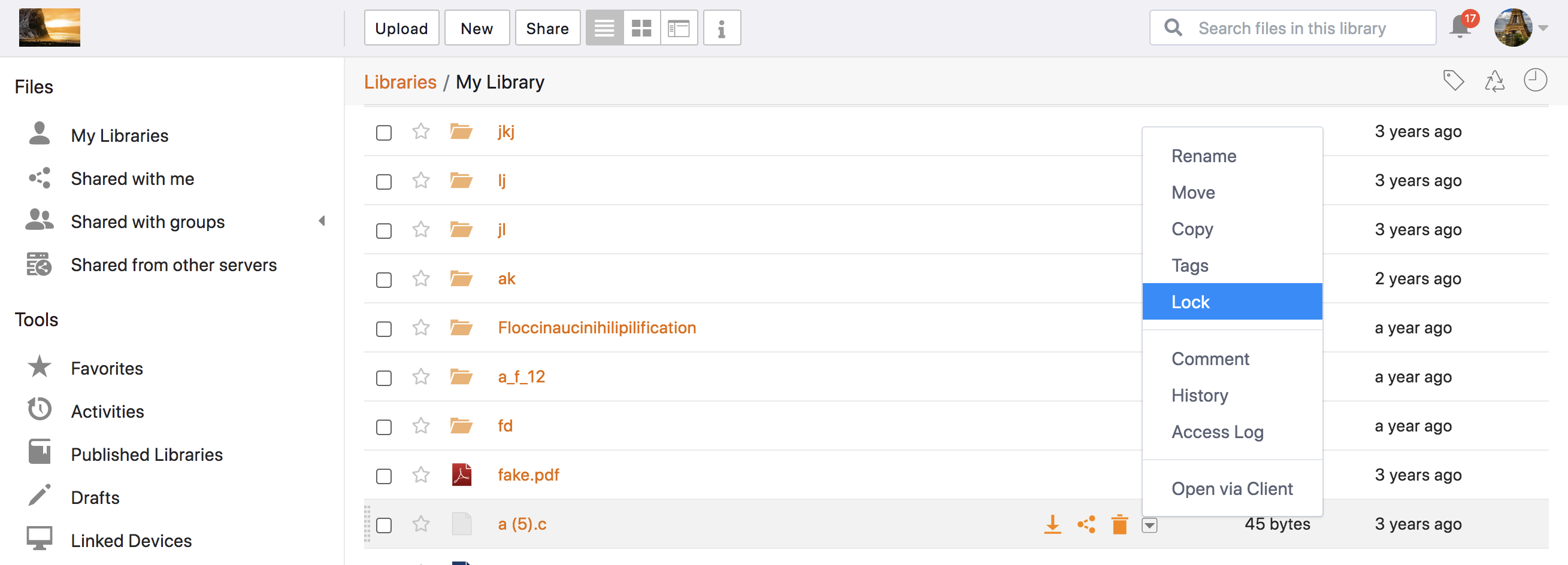
Une fois qu'un fichier est verrouillé, vous pouvez observer un signe "stop" rouge au coin de l'icône du fichier. En déplaçant la souris sur le signe stop, vous pouvez voir qui verrouille le fichier. Vous pouvez également déverrouiller un fichier que vous avez verrouillé mais pas ceux des autres utilisateurs.

Verrouillage de fichier depuis le client de bureau
Après qu'une librairie soit synchronisé, vous pouvez verrouiller/déverrouiller les fichiers de cette librairie depuis l'explorateur de fichier Windows ou Finder depuis un Mac.
Pour verrouiller un fichier, il suffit de faire un clique droit sur un fichier synchronisé et de choisir "verrouiller ce fichier" dans le menu "Seafile".
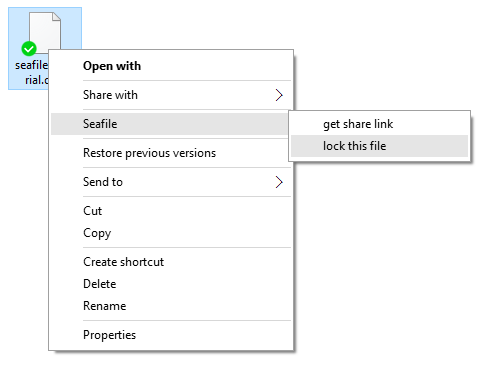
Si un fichier est verrouillé par vous, vous verrez un signe "stop" orange sur l'icône du fichier. Vous pouvez choisir de le déverrouiller.
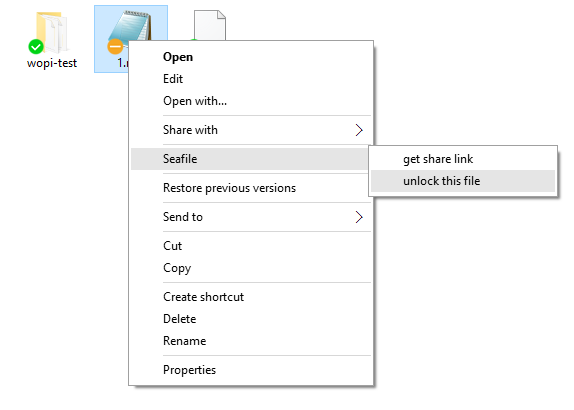
Si un fichier est verrouiller par un autre utilisateur, vous verrez un signe "stop" sur le l'icône du fichier. Le fichier est automatiquement accessible en lecture seul. Vous ne pouvez le modifier jusqu'à ce qu'il soit déverrouillé.
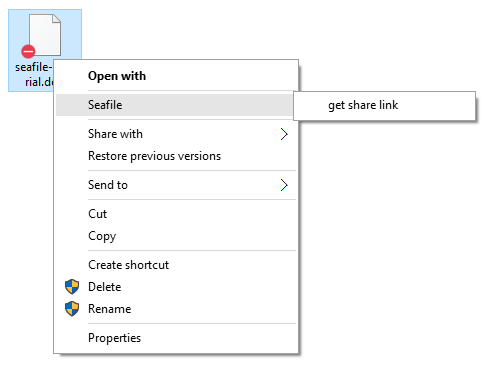
Si une librairie n'est pas synchronisé, vous pouvez toujours utiliser l'interface web pour verrouiller et déverrouiller les fichiers de celle-ci.
Verrouillage automatique des fichiers de office
Après qu'une librairie soit synchronisé sur le bureau, à l'ouverture d'un fichier Microsoft Office depuis une librairie, Seafile verrouille automatiquement le fichier. Lorsque vous fermer le fichier, Seafile débloque automatiquement le fichier. L'état de verrouillage est propagé aux autres ordinateurs synchronisant cette librairie. Cela empêche l'édition concurrente du même fichier Office.
Détails du verrouillage de fichier
Quelques conseils pratiquent sur la façon dont le verrouillage de fichier fonctionne :
- Un fichier verrouillé peut uniquement être déverrouillé par un utilisateur qui l'a verrouillé.
- Un fichier verrouiller ne peut être modifié, déplacé, renommé ou supprimé par un autre utilisateur. Cependant, les autres utilisateurs peuvent toujours déplacer, supprimer, ou renommer le dossier parent d'un fichier verrouillé. L'objectif d'un fichier verrouillé est principalement d'éviter l'écriture concurrentiel.
- Quand le dossier parent d'un fichier verrouillé est renommé ou déplacé dans la même librairie, il reste verrouillé après l'opération.